[Vollständiger Leitfaden] Die 5 besten Methoden zum Herunterladen von Fotos aus iCloud
iCloud wird als Erweiterung Ihrer Festplatte angesehenFahrt. Wenn Sie ein iOS-Gerät oder MacOS oder sogar einen Windows-PC verwenden, wird es von fast allen als Cloud-Speicher verwendet. Und wenn es um Fotos geht, ist die iCloud-Fotobibliothek eine der besten Möglichkeiten, um Ihre Fotos zu speichern. Diese Funktion ist in der Lage, eine große Anzahl von Fotos drahtlos zu speichern. Das Hauptproblem hierbei ist jedoch, dass die Benutzer keine Ahnung haben, wie sie Fotos von iCloud herunterladen können. Sie speichern die Dateien im Grunde genommen, ohne überhaupt etwas zu wissen Der Zugriff auf diese Fotos über Ihr iPhone XS / XS Max / XR / X / 8/7 / 6S / 6 / 5S oder Ihren PC oder Mac ist sehr einfach Also, lasst uns anfangen.
- Teil 1: Wie lade ich Fotos von iCloud auf das iPhone herunter?
- Teil 2: Wie können Sie einzelne Fotos von iCloud über iCloud.com herunterladen?
- Teil 3: Wie können Sie alle iCloud-Fotos mit iCloud für Windows auf einen PC herunterladen?
- Teil 4: Wie können Sie iCloud-Fotos auf den Mac herunterladen?
- Teil 5: Der einfachste Weg, Fotos von iCloud Backup auf PC / Mac herunterzuladen?
Teil 1: So laden Sie Fotos von iCloud auf das iPhone herunter
Eine der ältesten iOS-Apps, iCloud, wurde entwickeltSpeichern Sie Ihre wichtigen Dateien in Zeiten der Not und Sie können sie auch herunterladen, wenn Sie sie erneut benötigen. Wenn wir über Fotos sprechen, bietet iCloud eine spezielle Funktion für diesen speziellen Zweck, die als iCloud Photo Library bezeichnet wird. Grundsätzlich können Sie diese Funktion zum Herunterladen oder Übertragen der vorhandenen Fotos auf Ihr iPhone oder andere Geräte verwenden, auf denen iCloud mit Ihrem eigenen Konto aktiviert wurde. Sie können also entweder Fotos von iCloud auf das iPhone herunterladen oder direkt über die iCloud-Website darauf zugreifen. Die folgenden Schritte zeigen Ihnen, wie Sie schnell Fotos von iCloud auf Ihr iPhone herunterladen können.
- Aktivieren Sie zunächst die Fotobibliothek über die Einstellungen Ihres iPhones. Gehen Sie zu Einstellungen, dann zu iCloud und dann erneut zu Fotos. Suchen und aktivieren Sie die iCloud Photo Library.
- 2. Tippen Sie nun auf die Option "Download und Original behalten".
- 3. Danach können Sie ganz einfach die Foto-App auf Ihrem iPhone starten, um die Fotos anzuzeigen. ICloud Photo Library synchronisiert die Daten automatisch.

Diese Methode zum Herunterladen von Fotos aus iCloud ist sehr einfach, aber effektiv. Sie können eine Kopie des heruntergeladenen Fotos erhalten, das Original befindet sich jedoch in der Fotobibliothek.
Teil 2: Wie können Sie einzelne Fotos von iCloud über iCloud.com herunterladen?
Haben Sie ein oder mehrere Fotos in Ihrem gespeichert?iCloud-Konto, aber Sie möchten Fotos sicher von iCloud herunterladen? Mit iCloud können Sie einzelne oder mehrere Fotos herunterladen oder darauf zugreifen. Hier ist, wie Sie es tun können:
- Erstens ist diese Methode auf Mac, PC oder jedem anderen unterstützten Gerät anwendbar.
- 2. Beginnen Sie mit dem Öffnen eines Browsers auf Ihrem Gerät und geben Sie www.icloud.com ein.
- 3. Nachdem die Website geöffnet wurde, können Sie sich mit Ihrer Apple ID anmelden.
- 4. Sobald Sie angemeldet sind, klicken Sie auf das Fotosymbol auf der Website.
- 5. Klicken Sie auf ein Foto, das Sie herunterladen möchten.
- 6. Nachdem die Fotos auf den Bildschirm geladen wurden, klicken Sie oben rechts auf den Bildschirm. Es ist eine Schaltfläche zum Herunterladen verfügbar.
- 7. Sie müssen den Vorgang für jedes Foto wiederholen, das Sie herunterladen möchten.
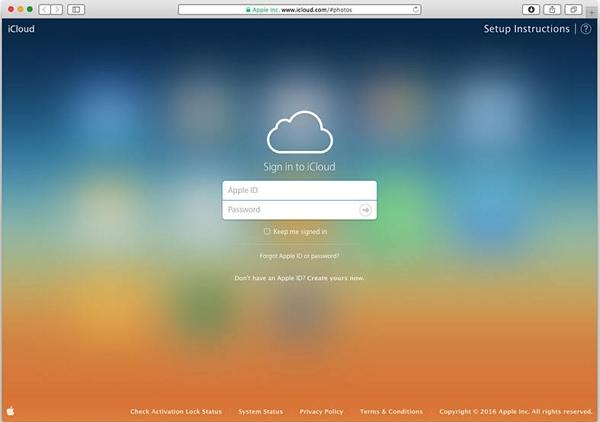


Dort haben Sie es, auf diese Weise können Sie herunterladenFotos direkt von iCloud.com. Die Vorgehensweise ist bei jedem Webbrowser gleich. Es spielt also keine Rolle, wo Sie Ihre Fotos herunterladen, es ist im Grunde die gleiche.
Teil 3: Wie können Sie alle iCloud-Fotos mit iCloud für Windows auf einen PC herunterladen?
Die iCloud Photo Library ist zweifellos eine der sicherstenOrte, an denen Sie Ihre Fotos aufbewahren können, aber die meisten Benutzer möchten eine Art Versicherung für den Fall, dass etwas mit ihren geliebten Bildern passiert. Dies könnte der Grund dafür sein, dass sie iCloud-Fotos auf den PC herunterladen müssen. Jetzt ist die Prozedur zum Abrufen aller Fotos auf einmal sehr einfach. Guck mal:
- 1. Gehen Sie auf Ihrem iPhone zu "Einstellungen" und navigieren Sie zu "iCloud". Öffnen Sie Fotos und aktivieren Sie iCloud Photo Library.
- 2. Laden Sie auf Ihrem PC die iCloud für Windows-Software herunter und installieren Sie sie.
- 3. Starten Sie nun das Tool und geben Sie das iCloud-Konto mit Ihrer Apple-ID und Ihrem Kennwort ein.
- 4. Nachdem Sie sich erfolgreich angemeldet haben, wählen Sie "Optionen" direkt neben "Fotos".
- 5. Schalten Sie iCloud Photo Library ein.
- 6. Wechseln Sie zu Ihrem Windows Explorer und suchen Sie den Ordner "iCloud Photos".
- 7. Tippen Sie auf "Fotos und Videos herunterladen" und wählen Sie die Fotos aus.
- 8. Sie können alle oder die Jahre auswählen.
- 9. Wenn Sie alle ausgewählt haben, können Sie auf "Download" klicken.
- 10. Öffnen Sie nun den Ordner "Downloads" im Ordner "iCloud-Fotos" und Sie erhalten sofort Zugriff auf Ihre iCloud-Fotos.
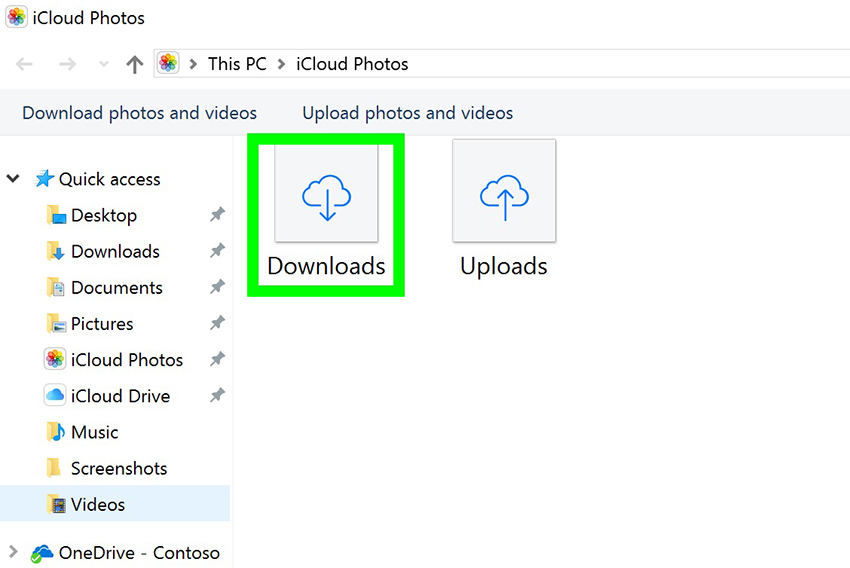
Dies ist ein einfacher Vorgang, und die Fotos befinden sich im Ordner "Downloads". Sie können den Speicherort auch ändern, wenn Sie die Dateien herunterladen.
Teil 4: Wie können Sie iCloud-Fotos auf den Mac herunterladen?
Wenn Sie ein Mac-Gerät betreiben, ist dies die beste Optionbesteht darin, die Fotos auf dieses Gerät herunterzuladen, bevor sie auf einen anderen Server übertragen werden. Auf diese Weise können Sie auch eine Kopie Ihrer Fotobibliothek auf Ihrem Mac behalten. Gehen Sie wie folgt vor, um Ihre Fotos von iCloud auf den Mac zu übertragen:
- 1. Angenommen, Sie haben die iCloud Photo Library-Funktion auf Ihrem iPhone aktiviert.
- 2. Öffnen Sie Fotos auf Ihrem Mac und klicken Sie auf "Fotos".
- 3. Navigieren Sie anschließend zu Einstellungen.
- 4. Gehen Sie nun zu iCloud und geben Sie mit Hilfe Ihrer Apple-ID und Ihres Kennworts das iCloud-Konto ein.
- 5. Aktivieren Sie die iCloud Photo Library und wählen Sie die Option "Herunterladen der Originale auf diesen Mac".
- 6. Jetzt können Sie die Einstellungen schließen und die Fotos auswählen.
- 7. Drücken Sie "Befehlstaste + A", um alle Fotos auszuwählen, oder tippen Sie einfach auf ein beliebiges Foto.
- 8. Klicken Sie anschließend auf Datei und dann auf Exportieren.
- 9. Wenn Sie die Fotos exportieren, können Sie eine der beiden Optionen auswählen. Unverändertes Original exportieren oder Elemente exportieren auswählen.
- 10. Wählen Sie schließlich einen Zielordner aus und tippen Sie auf Exportieren.

Auf diese Weise können Sie alle Fotos von iCloud einfach auf Ihr Mac-Gerät herunterladen. Die Ausführung ist zwar nicht einfach, aber dennoch effektiv.
Teil 5: Der einfachste Weg, Fotos von iCloud Backup auf PC / Mac herunterzuladen
https: //www.tenorshare.com / products / iphone-data-recovery.html ist ein Drittanbieter-Tool, mit dem Benutzer auf der ganzen Welt iCloud-Backups wiederherstellen und sogar gelöschte Daten wiederherstellen können. Die selektive Wiederherstellungsfunktion dieses Tools ist ein Segen für Benutzer, die Bilder aus ihrem iCloud-Backup erhalten möchten. Ja, Sie haben es richtig gehört. Mit dieser herausragenden Software können Sie auch sehr einfach und selektiv Bilder von iCloud Backup herunterladen. Das Tool wird sowohl unter Windows als auch unter Mac unterstützt. Die Übertragungsgeschwindigkeit ist erstaunlich und es besteht keine Chance auf Datenverlust. Also, wenn Sie einen Windows-PC oder einen Mac haben, machen Sie sich keine Sorgen, gehen Sie einfach wie folgt vor:
1. Laden Sie Tenorshare UltData herunter und installieren Sie es auf Ihrem Computer. Klicken Sie im Hauptfenster auf "Von iCloud-Sicherungsdatei wiederherstellen". Melden Sie sich dann mit Ihrer Apple-ID bei iCloud an.

2. Nachdem Sie sich angemeldet haben, können Sie ein Backup mit Ihren Fotos auswählen und auf "Weiter" klicken.
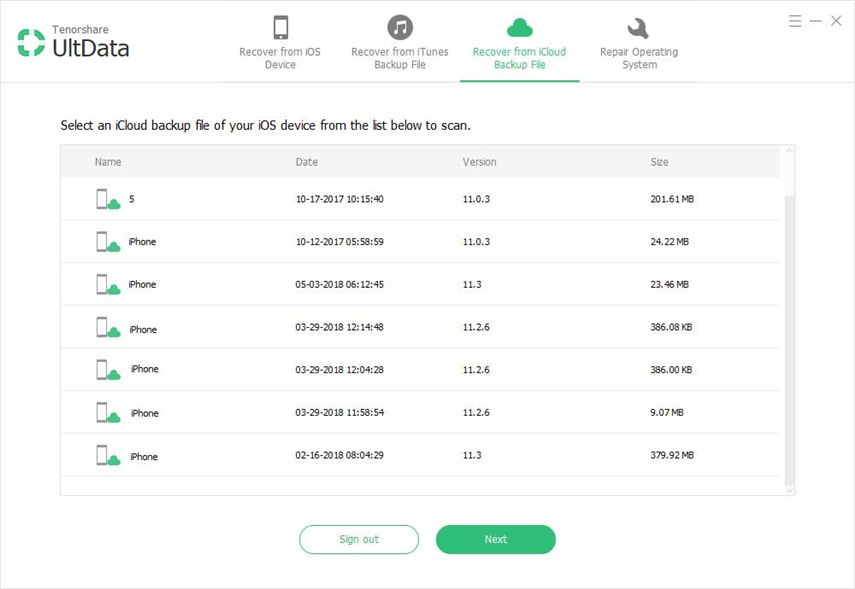
3. Wählen Sie auf der Registerkarte "Fotos & Videos" die Optionen "Kamerarolle & Videos" und "App-Fotos" aus und klicken Sie dann zum Scannen und Herunterladen auf Weiter.

4. Wählen Sie nach Abschluss des Downloads die gewünschten Fotos aus und tippen Sie auf "Wiederherstellen".

Nun, Ihr Ziel, Fotos von einem Backup herunterzuladen, endet hier. Ja, so einfach ist das! Die selektive Funktion ist eine großartige Ergänzung zu dieser erstaunlichen Software.
Fazit
Insgesamt sind dies die besten Möglichkeiten, um Ihre zu bekommeniCloud-Fotos auf Ihre jeweiligen Geräte. Alle diese Methoden haben sich bewährt und funktionieren, wenn sie richtig gemacht werden! Wählen Sie die für Sie passende aus und befolgen Sie die Anweisungen sorgfältig. Wir hoffen, es wird Sie aufklären und all Ihre Probleme beim Herunterladen von iCloud-Fotos lösen.
Unserer Meinung nach, wenn Sie das Beste wissen wollenMethode hier empfehlen wir Ihnen dringend, sich für Tenorshare UltData zu entscheiden. Mit Ausnahme von UltData ist hier jede Option drahtlos und birgt ein gewisses Risiko für Datenverlust und langsame Übertragungsgeschwindigkeiten. Also, es ist besser, wenn Sie die sicherste Option wählen! Es ist ganz einfach der beste Weg, um Ihre iCloud-Fotos zu erstellen, da es über großartige Funktionen verfügt und die einfachste und effektivste Download-Methode sowohl auf Ihrem PC als auch auf Ihrem Mac bietet.



![[Vollständige Anleitung] So synchronisieren Sie iPhone-Musik mit iTunes](/images/transfer-music/full-guide-how-to-sync-iphone-music-to-itunes.jpg)





